01:下图是最终的效果,在这个例子的制作过程当中,我们可以真切体会到材质与灯光之间互相的紧密连系,准备好了吗?我们开始学习的旅程吧。

最终效果图


缺省材质的灯光效果 编辑材质后的灯光效果
看了01和02的图,也许有朋友会提问:为何效果差距那么大?当我们编辑好材质以后,相信会得到一个满意的效果。[page_break]
02:灯光的设置。
因为唐老鸭是属于卡通,在灯光设置上需要戏剧化的效果。但却不是颜色对比鲜明的光线,因为她是个女生,所以设置光线时尽量使光线柔和。好吧,说了那么多,我们开始吧。
设置一盏主光在角色后边的右上角,偏暖色。

设置一辅助光在角色的右上角,偏冷色。

设置一辅助光在角色的左下角,偏冷色。

设置两盏辅助光在角色的左右下角,偏暖色。

设置一盏辅助光在角色后边的左下角,偏冷色。

设置一辅强光在角色后边的左下角,偏冷色。

最后设置一盏辅助光在角色的右上角,偏冷色。灯光基本设置完毕。

小结:缺省的材质是50%的灰,设置灯光的时候我们要做的是还原这灰度值,同时又要有冷暖的变化。在摄影当中我们把这种还原灰度值称作为:"暴光正确"。在CG的制作当中我们更需要MAYA以外的知识。[page_break]
03:材质的设置。
在这唐老鸭中我们几乎都运用了rampShader材质,贴图我们都尽量使用程序文理。好处是我们不需要花时间去编辑模型的UV。
选中唐老鸭的不同颜色的部位。我们在这都分别指定了一个不同颜色的材质。编辑方法大致如图,非常简单,我们就不多做解释了。
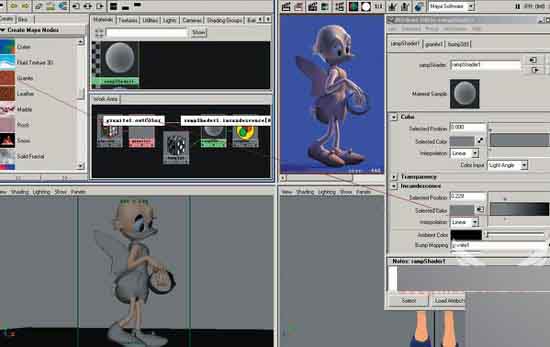

唐老鸭各个材质的节点网。
04:后期合成。
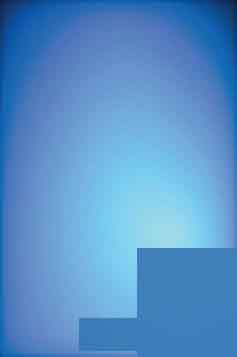

底图 加上雪花
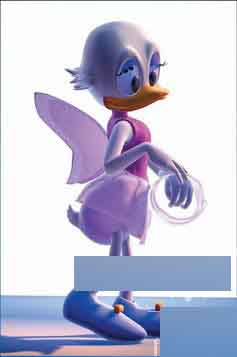

分层渲染后在PS里调好颜色 合成后调节的效果
一般我们心中想要的效果都不可能在MAYA里直接渲染或做出来。这时候,我们就需要在后期里面去加工,完善我们的作品。
新闻热点
疑难解答